- 1C++ 多态
- 2vue中使用 lodash Debounce防抖不生效原因_lodash debounce不生效
- 3抖音短视频seo矩阵源码开源SaaS部署(四)_短视频源码开源
- 4助力开发者,而非取代
- 5如何运用_Python_建立你的第一个_Slack_聊天机器人?
- 6Qt获取控件位置,坐标总结_qt 获取按钮在窗口位置
- 7RAG(大模型+知识库)落地与知识管理的春天-新的知识运营体系_大模型 知识库redmine
- 8手把手教你创建VS离线安装包_visual studio离线安装包怎么安装
- 9【深度学习】如何选择适合你的模型训练方法:Fine Tuning、DreamBooth、LoRA与Textual Inversion详细指南_dreambooth训练
- 10探索Swift编程的数据库管理新星:Swift-Kuery
linux ubuntu安装教程 pdf,在Ubuntu Linux中下载和安装PDFArranger的方法
赞
踩
本文介绍在Ubuntu Linux操作系统中下载和安装PDFArranger的方法,能用PDFArranger在Linux系统中拆分、合并、旋转和重新排序一个或多个PDF文件。
PDFArranger简介
PDFArranger实际上是PDF-Shuffler项目的一个分支,使用PDFArranger可以分割、合并、旋转和重新排列PDF文档,你可以在正在运行的PDFArranger应用程序中拖放PDF文件,也可以右键单击该文件并使用PDFArranger打开。

要说明的是,PDFArranger不是PDF查看器,无法双击页面并阅读其内容。
PDFArranger为你提供以下“编辑”和操作选项:
可以向左或向右旋转页面。
可以通过给出左右宽度百分比和顶部和底部高度百分比来裁剪页面。
可以放大和缩小。
可以删除页面。
可以打开多个文件并将它们合并在一起。
如果选择了连续页面,则可以撤消其顺序。
可以选择页面并将其导出为新的PDF文档。
可以通过选择然后将它们拖放到所需位置来重新排列页面。
没有用于还原单个操作的撤消选项,但除非你保存或导出更改,否则不会保存更改。
编辑的文件不会单独保存在同一文件中,必须指定文件名,换句话说,保存(Ctrl+S)与导出相同。
可以通过右键单击页面或选择的页面来查看所有这些选项。
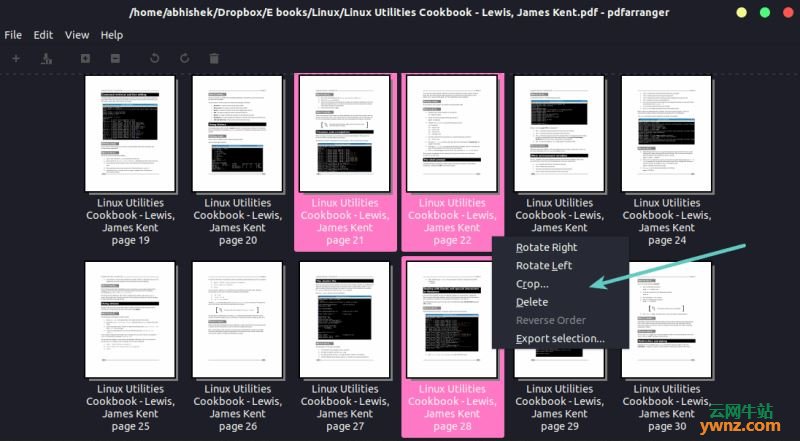
可以在一个窗口中打开多个PDF文档,以合并部分(或整个)PDF文件。在添加多个文档后,应用程序会将打开的文件的标题更改为“多个文档”。
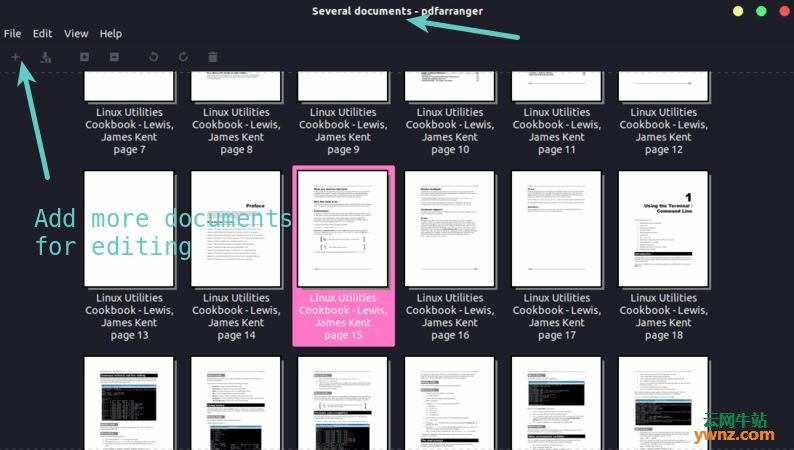
下载链接
在Ubuntu Linux中安装PDFArranger的方法
PDFArranger在Ubuntu 19.04的Universe存储库中可用,较旧的Ubuntu版本和其他基于Ubuntu的发行版(如Linux Mint)可以使用以下非官方PPA,该PPA支持Ubuntu 18.04、18.10和16.04版本。
打开终端并运行以下命令:
sudo add-apt-repository ppa:linuxuprising/apps
sudo apt update
sudo apt install pdfarranger
在其他Linux发行版安装PDFArranger的方法
1、基于Debian的发行版:
sudo apt-get install python3-distutils-extra python3-wheel python3-gi python3-gi-cairo gir1.2-gtk-3.0 gir1.2-poppler-0.18 python3-setuptools
2、在Arch Linux上:
sudo pacman -S poppler-glib python-distutils-extra python-pip python-gobject gtk3 python-cairo
注:使用基于Arch的发行版可以在AUR和社区存储库中找到PDFArranger,可以参考安装及使用Arch Linux/Manjaro系统中的AUR助手yay一文。
3、在Fedora上:
sudo dnf install poppler-glib python3-distutils-extra python3-pip python3-gobject gtk3 python3-cairo intltool python3-wheel python3-PyPDF2
然后运行:
pip3 install --user -r https://raw.githubusercontent.com/jeromerobert/pdfarranger/master/requirements.txt
等待命令执行完毕即可。
相关主题


